
DAZNをFire TV Stickで使うには次の3ステップが必要です。
- DAZNに登録する
- Fire TV Stickをセットアップする
- Fire TV StickにDAZNアプリをインストールする
初期設定を済ませれば、あとはリモコンひとつで操作できるようになるので快適にテレビの大画面でスポーツを楽しめるようになりますよ。
それでは、1ステップずつ解説していきます。
Fire TV Stickのおさらい
- Fire TV StickはAmazonプライム会員でなくても使えます。
- Fire TV Stickは買い切り型なので利用料金は発生しません(各動画配信サービスとの契約は必要)。
- Fire TV StickはChromecastとは違いテレビリモコンが使えるのでめっちゃ便利です。
目次
1.DAZNに登録する
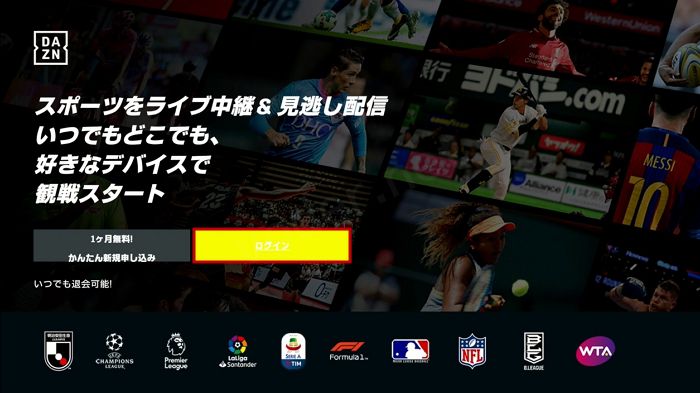
Fire TV StickからもDAZNに登録することはできますが、小さなリモコンでポチポチやると入力ミスしやすくなります。
ですので使い慣れたスマホやパソコンから登録することをおすすめします。
DAZNはどの視聴機器から登録しても1つの契約アカウントに付き6台の視聴機器を利用することができます。
つまりスマホから登録し、そのアカウントでパソコンやテレビでDAZNを見ても追加料金は一切発生しません。
\ 初めて登録する方限定 /
無料期間中に解約できます。
2.Fire TV Stickをセットアップする
まずはFire TV Stickを使うための初期設定が必要です。
テレビへの接続方法や操作方法など、すべてこちらの記事にまとめてあります。
3.Fire TV StickにDAZNアプリをインストールする
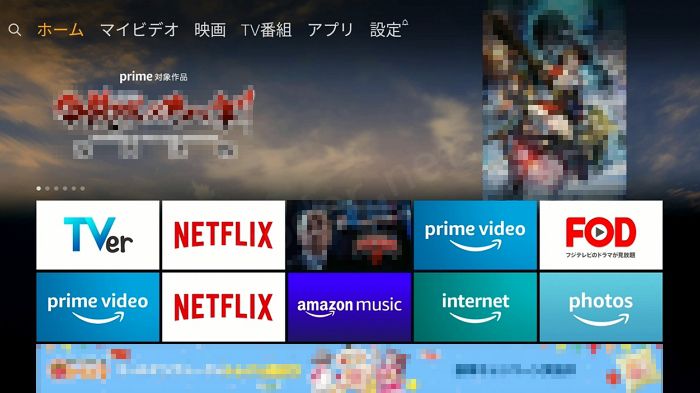
メニューバーの一番左にある虫眼鏡から「DAZN」を検索します。
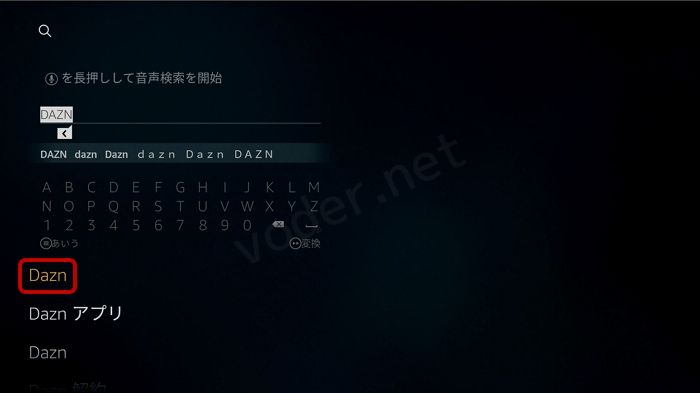
DAZNを選択。
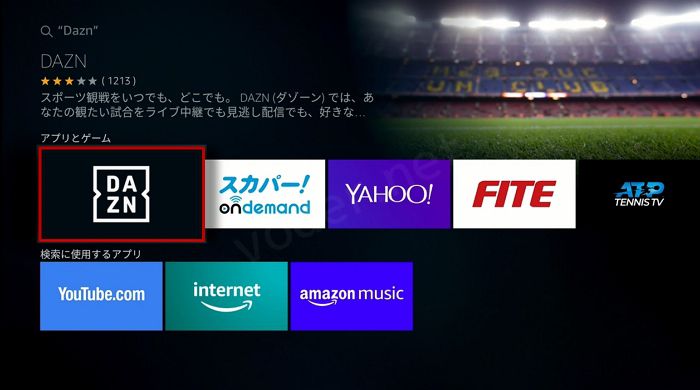
アプリとゲーム欄のDAZNを選択。
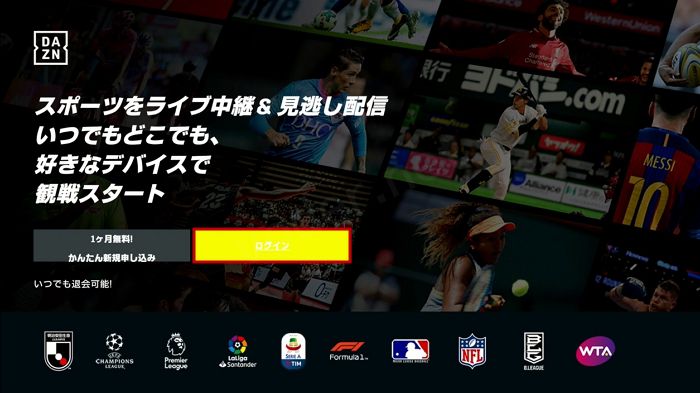
右のログインを選択。
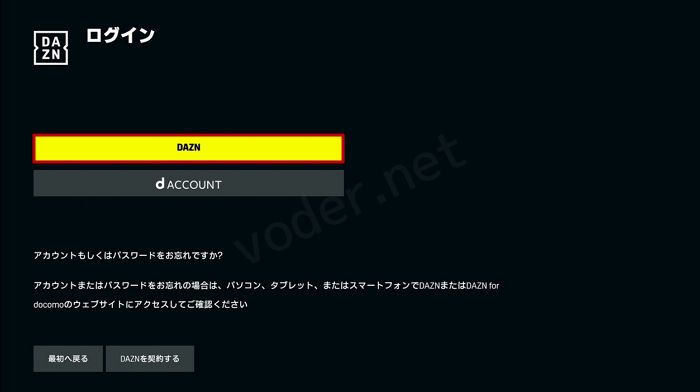
一般のDAZN会員は上のDAZNから、DAZN For Docomoの方は下のdアカウントからログインします。
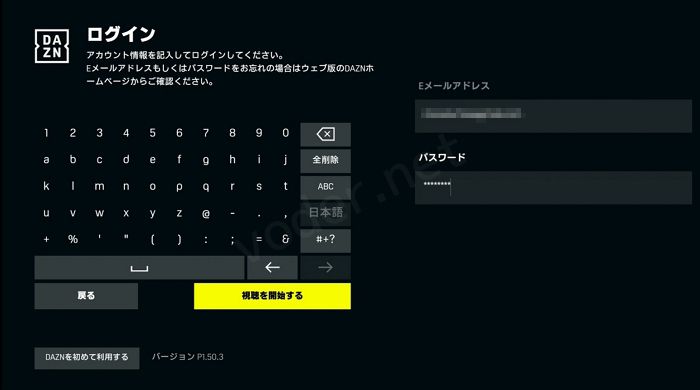
メールアドレスとパスワードを入力し視聴を開始するを選択。
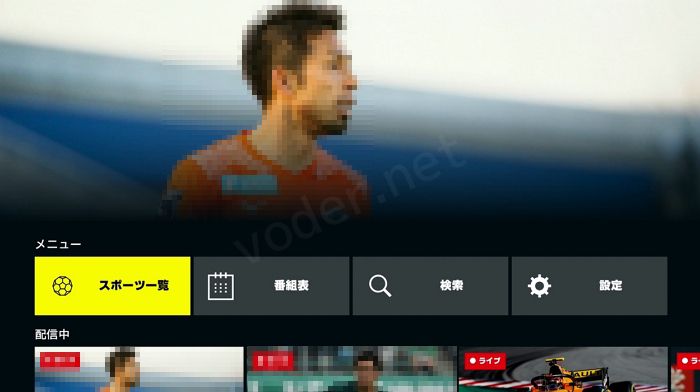
Fire TV StickでのDAZNアプリのホーム画面です。
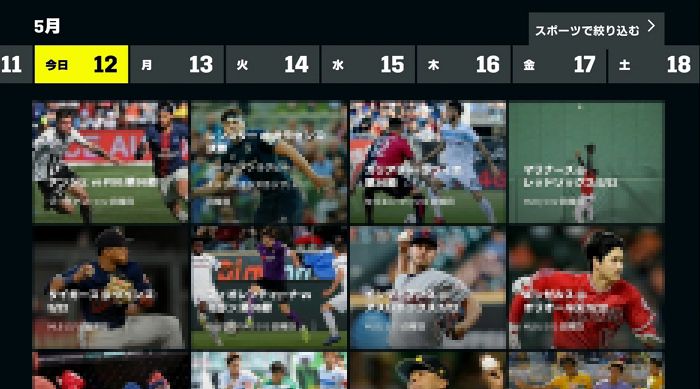
番組表です。

ユーザー設定では何も設定できるものがない?です。

ライブ映像です。
めちゃくちゃ綺麗!というほどではありませんが、映像が途切れることもなく見ていてストレスを感じるレベルではないです。
夜の試合だからでしょうか、少し画面がくらいですね。

見逃し配信です。
早送り時にシークバーに移動先のミニ画面が出ないのでちょっと不便です。
画質は変えられる?

DAZNは任意に画質を変えることはできません。
回線速度によって自動で画質が切り替わります。
これはテレビだけではなくすべての視聴機器が当てはまります。
DAZNを快適にテレビで見るには6Mbps以上の回線速度が必要です。
■ 2.0Mbps: 標準画質での動画をお楽しみいただけるインターネット接続スピードです。
(外出先でご視聴の場合、快適な回線速度です)■ 3.5Mbps: HD画質での動画をお楽しみいただけるインターネット接続スピードです。
(モバイルデバイスでご視聴の場合、最適な回線速度です)■ 6.0Mbps: HD画質と高フレームレートでの動画をお楽しみいただけるインターネット接続スピードです。
(TVでご視聴の場合、6.0Mbps以上の回線速度をお勧めします)■ 8.0Mbps: 弊社が提供する最高のビデオ品質で動画をお楽しみいただける回線速度です。
出典:DAZN よくある質問
fast.comで回線速度を調べられます(無料)。
DAZNがFire TV Stickで見れない場合
回線速度が6Mbps以上出ているにもかかわらずDAZNがFire TV Stickで見れない場合は次のことを試してみてください。
- ネットワーク機器を再起動する
- Fire TV Stickをモデムに直接接続する。
- (Wi-Fiを使う場合)ルーターの設置場所を変更する
モデム・ルーター・Fire TV Stickをコンセントから外し、主電源を落として30秒以上経ってから再接続します。
Fire TV Stickを別売りの「イーサネットアダプタ」を使いモデムと有線接続します。
イーサネットアダプタの使い方はこちらで解説しています。
WiFiを使う場合は他のWiFi利用機器を排除しルーターを高い位置に置くなど電波の障害物を取り除きます。
ルータを自宅の中央に設置すると、Wi-Fiの電波が均等になります。
DAZNをテレビリモコンで操作する方法
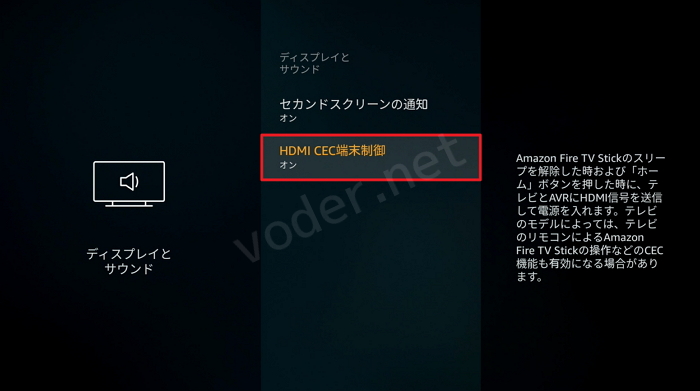
Fire TV Stickの設定よりディスプレイとサウンドのHDMI CMC端末制御をオンにします。
設定はこれだけなのですがテレビの機種により使えない場合があるようです。
ちなみに我が家のSONYブラビアでは使用できました。
使用できるボタンは中央の丸い決定ボタンと十字キー・戻る・ホーム・早送り・早送り・一時停止・再生が使えました。
オプションボタンだけは使えない?みたいでした。
テレビにDAZNの番組表を映し出して見たいスポーツをテレビリモコンでポチポチ選ぶのはなかなか快適です。
ぜひお試しあれ。
\ 初めて登録する方限定 /
無料期間中に解約できます。

